안드로이드 (Android) 폰에서 화면을 캡처하는 방법을 알아보자.
1. 화면 캡처 방법
안드로이드 폰의 전원 버튼과 볼륨 내리기 버튼을 동시에 누른다.
화면 좌측 하단에 스크린샷 (screenshot) 의 미리보기가 나타나는 것을 확인한다.
안드로이드 폰의 기종에 따라 미리보기가 좌측 상단에 나타나기도 한다.
2. 캡처 이미지 확인
갤러리 앱을 실행한다.
화면 캡처 이미지가 저장되어 있는 것을 확인한다.
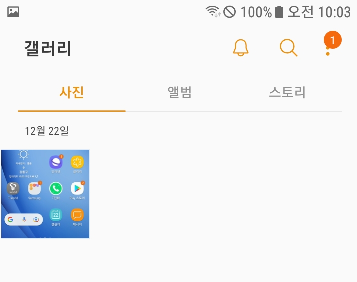
안드로이드 (Android) 폰에서 화면을 캡처하는 방법을 알아보자.
안드로이드 폰의 전원 버튼과 볼륨 내리기 버튼을 동시에 누른다.
화면 좌측 하단에 스크린샷 (screenshot) 의 미리보기가 나타나는 것을 확인한다.
안드로이드 폰의 기종에 따라 미리보기가 좌측 상단에 나타나기도 한다.
갤러리 앱을 실행한다.
화면 캡처 이미지가 저장되어 있는 것을 확인한다.
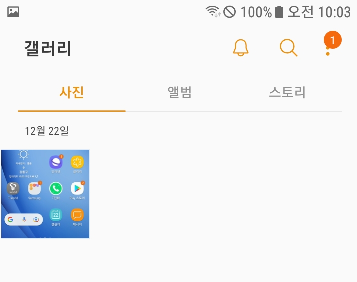
youtube-dl 명령으로 유튜브 (YouTube) 숏츠 (shorts) 동영상을 다운로드하는 방법을 알아보자.
Share 버튼을 눌러 얻을 수 있는 숏츠 동영상의 주소 형식은 다음과 같다.
https://youtube.com/shorts/na73XwHDt-A?feature=share
이러한 형식의 주소를 youtube-dl 명령에서 그대로 사용하면 에러가 발생한다.
ERROR: Unable to recognize tab page; please report this issue on https://yt-dl.org/bug .
숏츠 동영상의 주소를 아래와 같은 주소 형식으로 변환한다.
https://youtube.com/watch?v=[비디오 ID]
예를 들면, 다음과 같다.
https://youtube.com/watch?v=na73XwHDt-A
이러한 주소를 이용하여 숏츠 동영상을 다운로드한다.
youtube-dl https://youtube.com/watch?v=na73XwHDt-A
크롬 브라우저에서 한글이 깨지는 문제를 해결해 보자.
아래 링크를 클릭하여 Set Character Encoding 익스텐션의 설치 페이지를 연다.
‘Add to Chrome’ 버튼을 클릭한다.
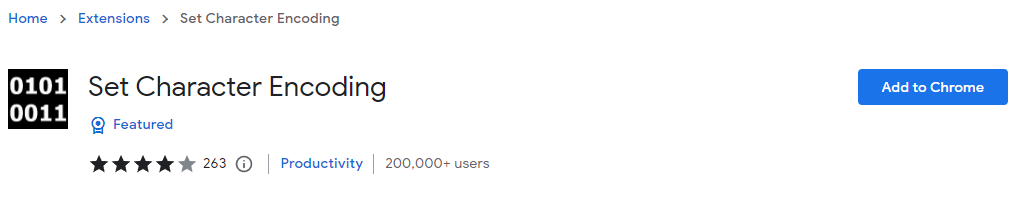
크롬 브라우저의 우측 상단에 있는 익스텐션 아이콘을 클릭하여 Set Character Encoding 익스텐션이 설치되었는지 확인한다.
한글이 깨지는 페이지에서 마우스의 오른쪽 버튼을 클릭한다.
메뉴에서 ‘Set Character Encoding’ 을 선택한다.
서브 메뉴에서 ‘Unicode (UTF-8)’ 을 선택한다.
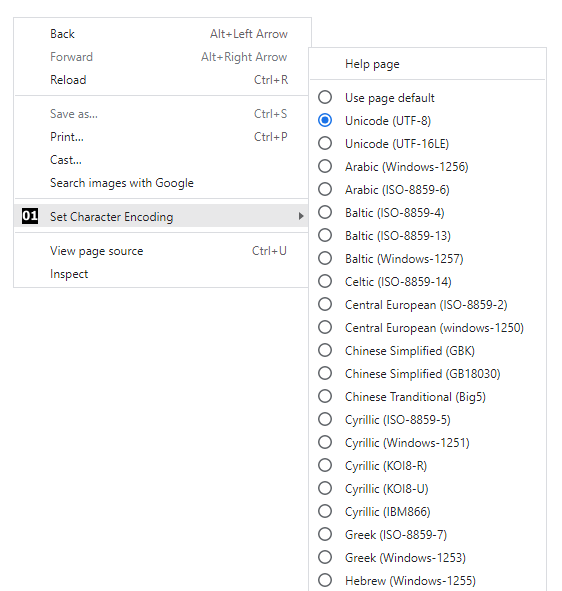
한글이 제대로 표시되는지 확인한다.
구글 검색 창으로 커서를 이동시키는 키보드 단축키 (shortcut) 에 대해 알아보자.
슬래시 (/) 키를 누르면 커서가 구글 검색 창으로 이동한다.
구글 검색 창에 입력된 내용이 있을 경우에는 그 내용의 맨 끝에 커서가 위치한다.
Ctrl 키와 K 키를 동시에 누르면 커서가 크롬 브라우저의 옴니박스 (omnibox) 로 이동한다.
옴니박스는 검색어나 명령어를 입력할 수 있는 주소 바 (bar) 를 의미한다.
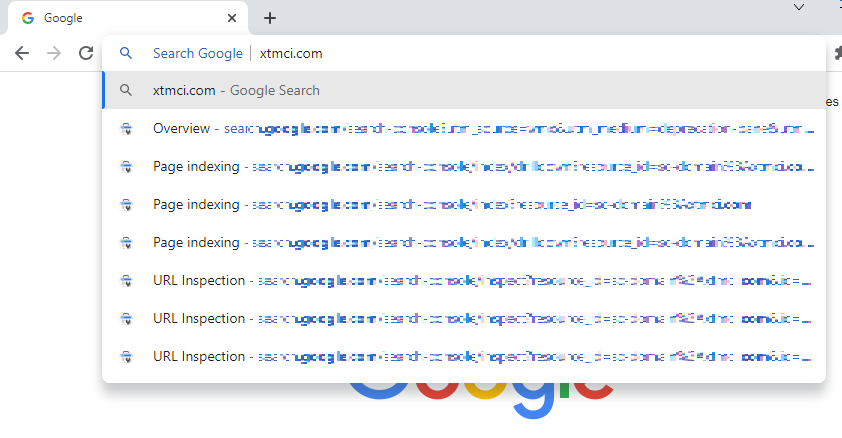
옴니박스를 통한 검색은 구글 검색 창을 통한 검색과 결과가 동일하다.
구글 검색 창에 입력된 내용이 있을 경우에는 그 내용이 모두 지워진다.